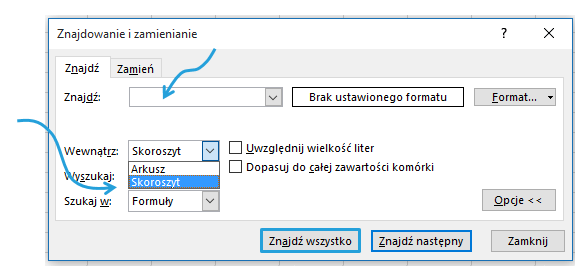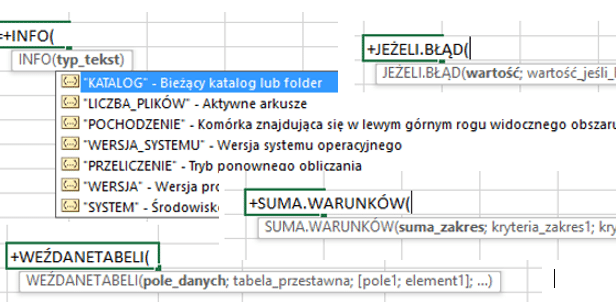Jak użyć AI, żeby rozwiązać zadanie w Excelu? | Kurs Excel dla totalnie zielonych
Czy użytkownik Excela musi znać wszystkie funkcje? A może wystarczy, że zna kogoś, kto zna Excela na wylot? Takim wirtualnym asystentem stała się sztuczna inteligencja (ang. AI – Artificial Intelligence), która niedługo będzie integralną częścią Excela. Póki jej nie mam jeszcze w polskiej wersji programu, wypróbujemy chat w przeglądarce internetowej, aby poradzić sobie z zadaniem z rozmowy o pracę.